Jak načíst a vytisknout názvy listů aplikace Excel pomocí nástroje GroupDocs.Viewer pro .NET: Komplexní průvodce
Zavedení
Správa dat v tabulkách může být náročná, zvláště když potřebujete vypsat názvy všech listů v souboru Excelu pomocí jazyka C#. Tato příručka nabízí řešení s využitím GroupDocs.Viewer pro .NETDíky této výkonné knihovně se načítání a tisk názvů pracovních listů stává přímočarým, což zjednodušuje vaše úkoly správy dat.
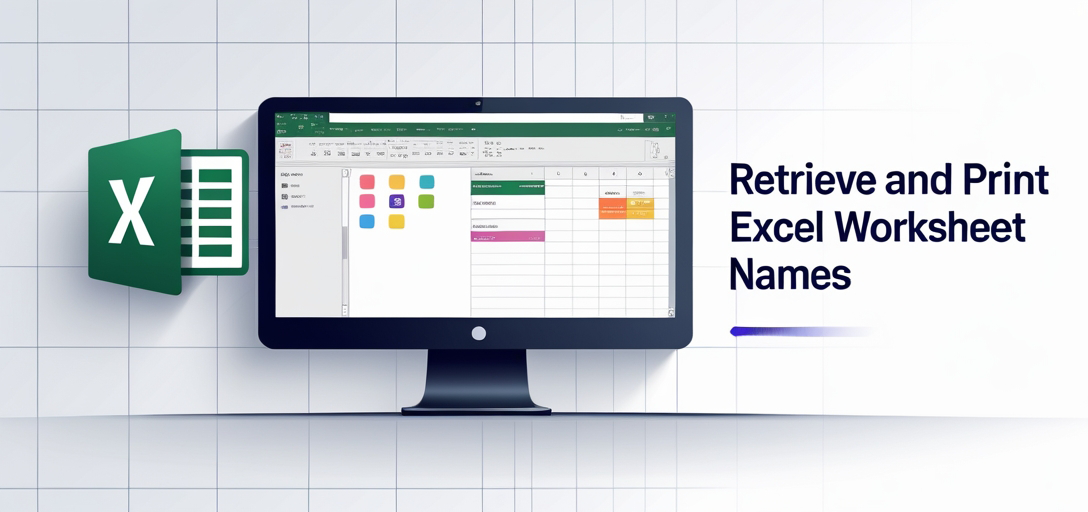
tomto tutoriálu si ukážeme, jak implementovat tuto funkci v GroupDocs.Viewer pro .NET. Naučíte se, jak nastavit knihovnu, inicializovat prostředí a napsat kód, který efektivně zobrazuje názvy pracovních listů. Po skončení této příručky budete:
- Pochopte, jak používat GroupDocs.Viewer pro .NET s tabulkami.
- Naučte se načítat a tisknout názvy pracovních listů pomocí C#.
- Získejte přehled o konfiguraci možností GroupDocs.Viewer pro optimální výkon.
Než se ponoříme do detailů implementace, ujistěte se, že máte splněny následující předpoklady.
Předpoklady
Požadované knihovny
- GroupDocs.Viewer pro .NETUjistěte se, že máte nainstalovanou verzi této knihovny 25.3.0 nebo novější.
- .NET Framework nebo jádroVaše prostředí by mělo podporovat alespoň .NET Standard 2.0.
Požadavky na nastavení prostředí
- Kompatibilní vývojové prostředí (např. Visual Studio).
- Soubor aplikace Excel ke zpracování.
Předpoklady znalostí
- Základní znalost jazyka C# a konceptů objektově orientovaného programování.
- Znalost používání balíčků NuGet v .NET projektech.
Po splnění těchto předpokladů nastavme GroupDocs.Viewer pro .NET.
Nastavení GroupDocs.Viewer pro .NET
Abyste mohli začít pracovat s GroupDocs.Viewer pro .NET, musíte si nainstalovat knihovnu. Zde je návod, jak to provést pomocí různých správců balíčků:
Konzola Správce balíčků NuGet
Spusťte tento příkaz v konzoli:
Install-Package GroupDocs.Viewer -Version 25.3.0
Rozhraní příkazového řádku .NET
Použijte následující příkaz:
dotnet add package GroupDocs.Viewer --version 25.3.0
Kroky získání licence
GroupDocs nabízí různé možnosti licencování:
- Bezplatná zkušební verzeVyhodnoťte funkce s dočasnou licencí.
- Dočasná licenceZískejte prodloužené zkušební období bez omezení.
- NákupPro dlouhodobé používání si zakupte licenci.
Chcete-li inicializovat a nastavit prostředí, postupujte v jazyce C# takto:
using System;
using GroupDocs.Viewer;
namespace SpreadsheetViewerExample
{
public class SetupGroupDocs
{
public static void Initialize()
{
// Nastavte licenci, pokud je k dispozici
License license = new License();
license.SetLicense("Path to your license file");
Console.WriteLine("GroupDocs Viewer initialized successfully.");
}
}
}
Průvodce implementací
Proces načítání a tisku názvů pracovních listů si rozdělíme na zvládnutelné kroky.
Funkce: Načtení a tisk názvů pracovních listů
Tato funkce se zaměřuje na extrakci a zobrazení všech názvů pracovních listů z dokumentu aplikace Excel pomocí nástroje GroupDocs.Viewer pro .NET. Postupujte podle těchto kroků implementace:
Krok 1: Inicializace prohlížeče cestou k souboru
Začněte inicializací Viewer objekt s cestou k souboru tabulky.
string filePath = "YOUR_DOCUMENT_DIRECTORY/sample.xlsx";
using (Viewer viewer = new Viewer(filePath))
{
// Pokračujte k dalšímu kroku...
}
Krok 2: Nastavení ViewInfoOptions pro zobrazení HTML
Konfigurovat ViewInfoOptions nastavit HTML zobrazení tabulky. Tato konfigurace je nezbytná pro správné vykreslení dokumentu.
ViewInfoOptions viewInfoOptions = ViewInfoOptions.ForHtmlView();
viewInfoOptions.SpreadsheetOptions = SpreadsheetOptions.ForOnePagePerSheet(); // Každý list jako jedna stránka.
Krok 3: Načtení informací o zobrazení
Získejte ViewInfo objekt, který obsahuje podrobnosti o struktuře a stránkách dokumentu.
ViewInfo viewInfo = viewer.GetViewInfo(viewInfoOptions);
Console.WriteLine("Worksheets:");
Krok 4: Iterujte přes každou stránku a vytiskněte názvy pracovních listů
Nakonec iterujte přes každou stránku, abyste extrahovali a vytiskli názvy pracovních listů.
foreach (Page page in viewInfo.Pages)
{
Console.WriteLine($" - Worksheet {page.Number} name '{page.Name}'");
}
Tipy pro řešení problémů
- Problémy s cestou k souboruUjistěte se, že cesta k souboru je správná a přístupná.
- Kompatibilita verzí knihovnyOvěřte, zda verze vašeho GroupDocs.Viewer odpovídá požadavkům této příručky.
Praktické aplikace
Tuto funkci lze použít v různých scénářích, například:
- Automatizované reportováníVýpis pracovních listů pro sestavy z velkých datových sad.
- Nástroje pro správu datIntegrace do aplikací, kde uživatelé spravují data v tabulkách.
- Řešení pro business intelligenceVylepšení nástrojů BI poskytnutím rychlého přístupu k názvům pracovních listů v analytických dashboardech.
Úvahy o výkonu
Optimalizace aplikace pomocí GroupDocs.Viewer:
- Moudře hospodařte se zdroji: Zlikvidujte
Viewerobjekty správně uvolnit paměť. - Optimalizace velikosti dokumentuPracujte s menšími dokumenty nebo rozdělte velké soubory do přehledných listů.
- Dodržujte osvědčené postupyPoužívejte efektivní datové struktury a algoritmy pro úkoly zpracování dokumentů.
Závěr
tomto tutoriálu jsme se poučili, jak načíst a vytisknout názvy pracovních listů ze souboru aplikace Excel pomocí nástroje GroupDocs.Viewer pro .NET. Dodržením výše uvedených kroků můžete tuto funkci efektivně integrovat do svých aplikací. Dále zvažte prozkoumání dalších funkcí nástroje GroupDocs.Viewer nebo jeho integraci s dalšími systémy ve vašich projektech .NET.
Sekce Často kladených otázek
- K čemu se používá GroupDocs.Viewer pro .NET?
- Je to výkonná knihovna, která umožňuje vývojářům prohlížet, převádět a manipulovat s dokumenty v různých formátech v aplikacích .NET.
- Mohu používat GroupDocs.Viewer s jinými programovacími jazyky?
- Ano, GroupDocs nabízí SDK pro více jazyků, včetně Javy, PHP, Node.js, Pythonu a dalších.
- Jak efektivně zpracovat velké soubory Excelu?
- Zvažte rozdělení velkých souborů nebo použití efektivních datových struktur pro efektivní správu využití paměti.
- Jaké jsou hlavní výhody používání GroupDocs.Viewer pro .NET?
- Zjednodušuje prohlížení dokumentů, podporuje širokou škálu formátů a bezproblémově se integruje se stávajícími aplikacemi .NET.
- Kde najdu další zdroje informací o GroupDocs.Viewer pro .NET?
- Navštivte Dokumentace GroupDocs pro komplexní průvodce a reference API.
Zdroje
- DokumentaceProzkoumejte podrobné průvodce na Dokumentace GroupDocs.
- Referenční informace k APIPřístup k podrobnostem API na Referenční příručka k rozhraní GroupDocs API.
- Stáhnout GroupDocs.Viewer pro .NETZískejte nejnovější verzi z Verze GroupDocs.
- NákupKupte si licenci na Stránka nákupu GroupDocs.
- Bezplatná zkušební verze a dočasná licenceOtestujte nebo rozšířte své hodnocení o možnosti dostupné na jejich zkušební stránka a dočasná licence.
- PodporaPotřebujete pomoc? Zapojte se do diskuse na Fórum podpory GroupDocs.